ディストリビューションGranularのプレビュー版は一見の価値あり
ATI Rage 128という古いビデオカードを搭載した私のテストPCで、GranularのライブCDからデフォルト設定のISOイメージをブートさせたところ、システムはローディング画面でフリーズした。直ちにリブートして確実なVESA設定を選択すると、この問題は難なく解決した。Windowsではこのビデオカードがもはや適切に動作しないことを考えると、Linuxがこの環境で動作するのはありがたいことだ。Linuxによって古いハードウェアがよみがえる例の1つといえよう。デスクトップ画面が現われる前には、キーボードレイアウトとネットワーク設定の選択が求められる。その結果は記憶され、システムのインストール後にも再利用されるので、選択し直す必要がない。この点は大いに評価できる。
ライブCDのデスクトップ環境にrootでログインすると、デスクトップ画面にGranularのインストール用ショートカットがあるのに気付く。今回はライブCDとして利用するよりもGranularのインストール環境のほうに関心があったので、このショートカットをクリックして簡単なセットアップ手順を開始することにした。とりあえず答えるべき項目は、使用するパーティションやそのマウント先など、ほんのわずかだ。ファイルのコピーには、1.60GHzのPentium 4と512MBのメモリを搭載したシステムで5分ほどかかった。インストール全体に要した時間は、最初のフリーズも含めて15分未満だった。リブートの前に、ブートローダの設定と共にrootのパスワードとユーザアカウントの設定が必要になる。詳細設定としては、LDAPサーバ、NISサーバ、Windowsドメイン、Windows Services for UNIXまたはWinbindのActive Directoryに対する認証を設定するオプションがあった。通常のホームユーザなら無視できる設定だが、ビジネスユーザには役立つだろう。私はいつも通りにローカルに認証されるユーザを追加したうえで、インストールが済んだばかりのシステムをリブートした。
GranularではKBFXとKickoffという2つのメニュースタイルがサポートされており、どちらを使うか選択する必要がある。KBFXはGranularスタイル、KickoffはSUSEスタイルのメニューだ。にもかかわらず、推奨のメニュースタイルはKickoffとなっている。Granular 1.0プレビュー版のリリースノートによれば、rootのデスクトップでもguestのデスクトップでもそちらがデフォルトということなので、私もKickoffを選ぶことにした。また、デフォルトのデスクトップ環境はKDEだが、ログイン画面ではE17も選べるようになっている。
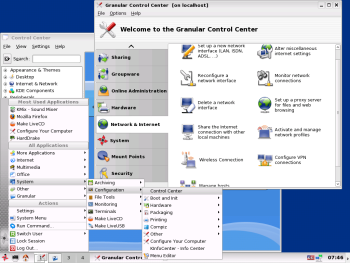
ログインすると、(ライブCDからのブート中もそうだったが)aRtsサウンドサーバが起動できないとのメッセージが出た。そこで、ハードウェア設定用に収録されているアプリケーション、HardDrakeを使ってみたところ、オンボードのAC’97は正常に検出されて適切に動作しているようだった。それでもやはり、aRtsが起動しない。代わりにOSSやALSAを選んでみたが、どちらも駄目だった。alsaconfを実行することで、サウンドカードの検出と設定が正常に行われていることを確認し、サウンドシステムとしてALSAを選択する設定を行ったが、依然としてうまくいかない。さらに、今回のバージョンで(PCLinuxOSのリポジトリを利用するのではなく)初めて独自のリポジトリが用意されたことがGranularのWebサイトに記されていたので、Synapticの画面を開いて完全アップグレードを実行してみた。アップグレードは問題なく行われたが、サウンド機能はやはり動作しなかった。結局、OSSの新たなダウンロードファイルをインストールすることで、この問題はようやく解決を見た。
サウンド機能が動作するようになったので、続いて動画の再生機能をチェックした。こちらは、デフォルトのムービープレーヤーKaffeineで問題なく再生できた。ほかにも代替プレーヤとしてMPlayerや、ビデオキャプチャカード用のTVTimeがインストールされている。CD再生用にはKsCD、より細かなオーディオ再生のニーズ向けにはAmarokが用意されている。また、KWord、KChart、KPresenter、Kivio、KSpread、KPlato、KFormula、Kugar、KThesaurus、Kpdfも収録されており、あらゆるニーズに対応できる完全なオフィススイートを形成している。プログラミングをするユーザには、データベース設計のKexi、テキストエディタKate、そしてKRegExpEditorあたりが役立ちそうだ。さらに、ゲーム好きの人向けに、さまざまなタイプのゲームが30種類近く収録されている。Web、電子メール、ニュースリーダといった機能をカバーするのは、定番のFirefoxとThunderbirdだ。
Granularに付属するmklivecdを使うと、アップデートしたシステムのISOイメージを作成できる。これにより、サウンド機能がきちんと動作するライブCDができあがった。今後Granularの再インストールが必要になった際には、こちらを使えばよい。また、「System Menu」、「Settings」、「System」といったメニューが紛らわしくて(類似のタスクが別々のアプリケーションで処理されているため)見つけにくいが、Granular Control Center(「System」→「Configuration」→「Configure Your Computer」で起動)も便利なアプリケーションだ。ベースになっているのは、PCLinuxOS Control Center(これはMandriva Control Centerをベースにしたもの)である。GranularのWebサイトを見てもPCLinuxOSバージョンとの違いはわからないが、システムのさまざまな部分を簡単に設定できるという点は変わらない。編集すべき設定ファイルと変更内容が最初からわかっているのであればGranular Control Centerは必要ないだろうが、最新アップデートへの追随にうんざりしてGUIをカスタマイズしたいだけの場合や、内部の仕組みをわざわざ覚えたくはないという場合には、このユーティリティが役に立つはずだ。
CD1枚に収録されたアプリケーションにしてはGranular Linuxは普通のエンドユーザのニーズをかなりカバーしており、あらかじめインストールされていないものもSynapticを使って簡単に追加できる。私のマシンで起こった旧式ビデオカードのちょっとした問題やサウンド機能に関するもっと深刻な問題は、まだGranularに課題が残っていることを示している。同じハードウェアでその他ほとんどのディストリビューションが問題なく動作していることを考えるとなおさらだが、今回のリリースはバージョン1.0のプレビュー版なのである程度は仕方ないともいえる。新しいディストリビューションを試してみたいという人には、自信を持ってGranularをお勧めしたい。
Preston St. Pierreは、カナダのブリティッシュコロンビア州にあるフレイザー・バレー大学(University of the Fraser Valley)でコンピュータ情報システムを専攻する学生。